
Skypeのチャットを残しておきたい!過去ログを保存する方法3選
「Skypeのチャットを残しておきたいけど、やり方が全然分からない!」と困っていませんか?
SkypeにはLINEのような他のコミュニケーションツールと同じように過去のチャットが残りますが、いざ保存しようと思ったら方法が分かりづらいのが難点ですよね。
そこで今回は、Skypkeのチャットログを保存する方法を3つご紹介します!ファイルとしてログを保存する際は、PCが必要となるので準備してください。
自分に合った方法でSkypeの過去ログを保存してみてくださいね。
Contents[OPEN]
Skypeチャットの過去ログを見る方法
Skypeチャットの過去ログを見る方法は2つあります。
どれもアプリ上で簡単に行えるものです。
Skypeでチャットの過去ログを見る方法
まずはSkypeアプリを開きましょう。スマホでSkypeを開くと下部に「チャット」があります。そこをタップすると過去のチャット一覧が表示されます。
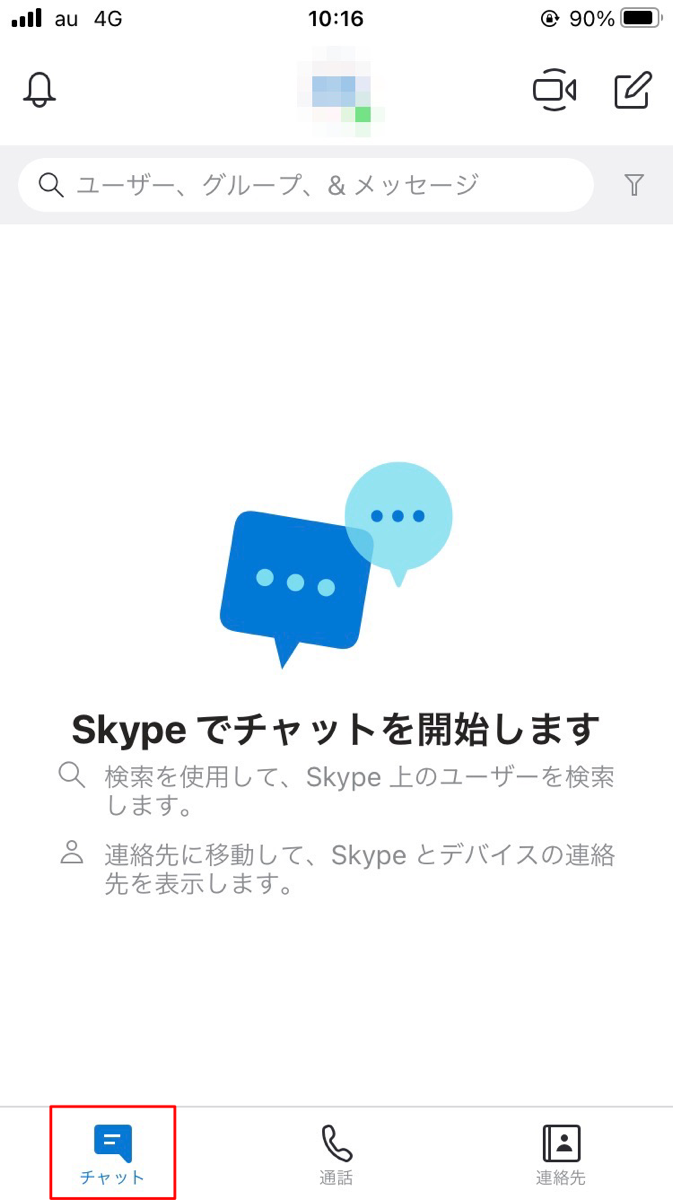
PCの場合は、上部にあるタブの中に「最近のチャット」をクリックすると表示されます。
また、「連絡先」から過去ログを見たい人のアカウントを選んでチャット履歴を見ることも可能です。
スマホであれば、下部に「連絡先」のボタンがあります。そこから過去のチャットを見たい人をタップすると直接チャットが表示されます。
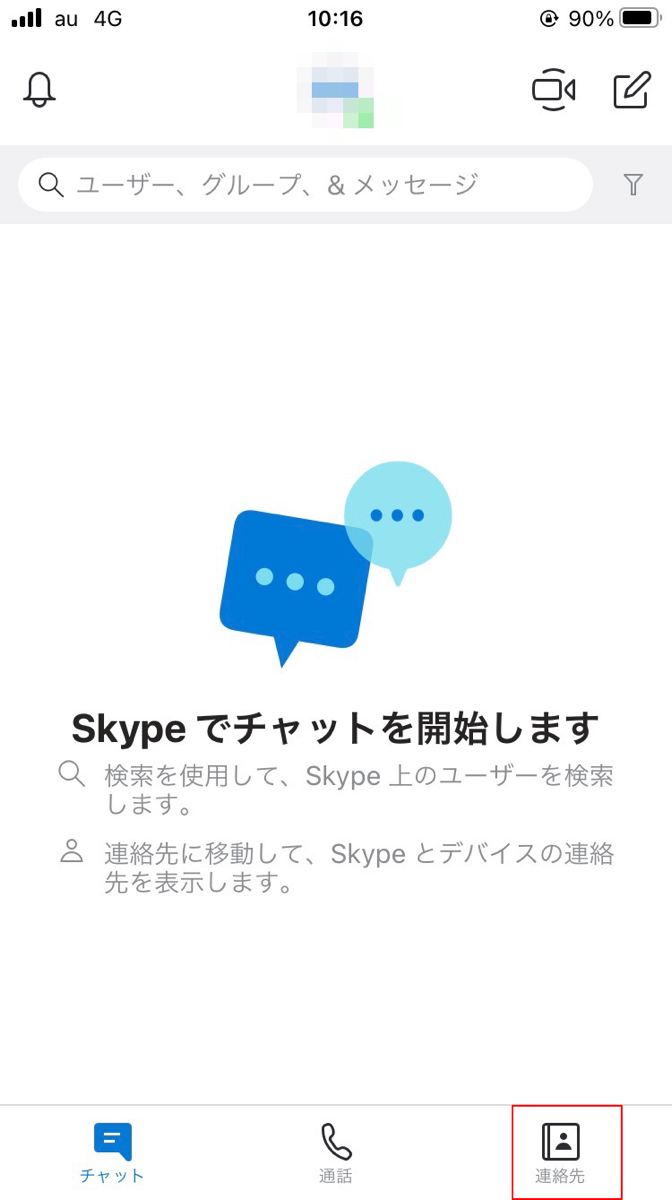
PCであれば、上部にある「連絡先」ボタンをクリック、そしてスマホと同じ手順でチャットを開くことができます。
- 最新のチャット画面を開く
- 見たいチャットを選択する
- 連絡先を開く
- チャットを見たい人のアカウントを選びチャット画面を開く
Skypeチャットの過去ログを保存する方法
一般的にSkypeのチャットは、ずっと保存されているわけではありません。
とりあえず保存したい場合は保存するチャットをマウスでドラッグしてコピーし、Wordやメモ帳などにペーストして保存する方法が挙げられます。
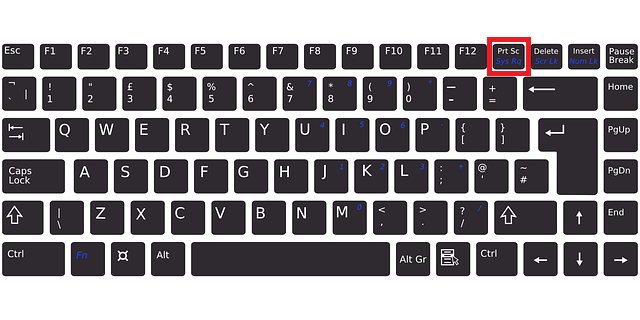
出典: pixabay
もしくは、キーボードのPrtScキーを押してスクリーンショットをペイントなどに貼り付けて保存する方法があります。
ただしログとしてファイルで保存できないのが難点なので、気になる人は他の方法で試してみてください。
Skypeチャットの過去ログを保存する方法《CSVファイル》
前述したようにSkypeチャットの過去ログは基本的に保存することができないのですが、CSVファイルと呼ばれるデータに保存することができます。
その方法を紹介していきます。
Skype公式サイトから保存する
まずはSkype公式サイトにある「Skype ファイルとチャット履歴をエクスポートする方法」のページにアクセスします。アクセスしたら、Skypeで使っているメールアドレスとパスワードを使ってサインインしましょう。
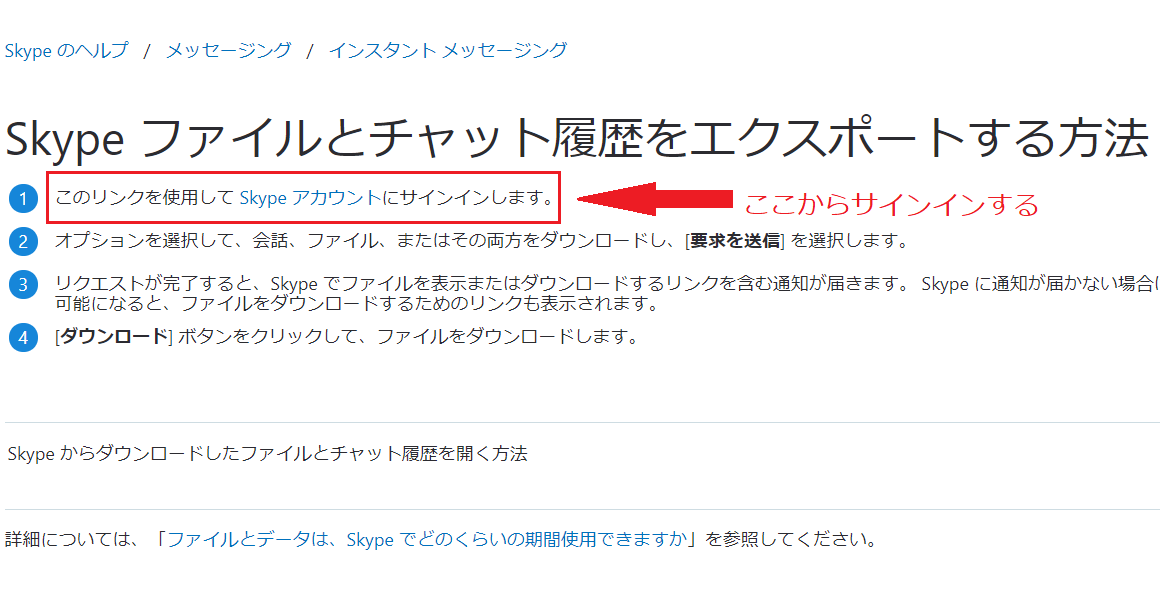
出典:Skype ファイルとチャット履歴をエクスポートする方法
サインインをするとダウンロードしたいデータを選ぶことができるページが表示されます。ここで、会話やファイル、もしくはその両方にチェックしてください。チェックが終わったら『要求を送信』をクリックします。
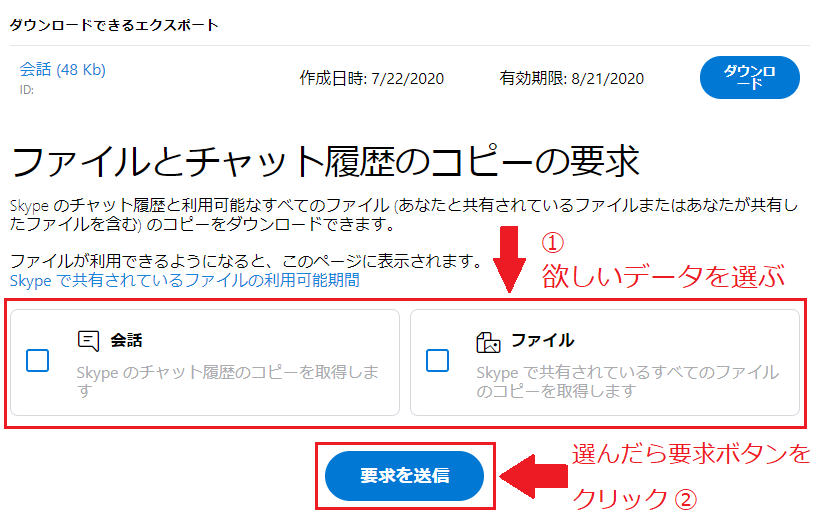
出典:Skype ファイルとチャット履歴をエクスポートする方法
しばらく待っていると、ダウンロードするリンクがSkypeから通知されます。ダウンロードボタンをクリックすればダウンロードが開始されます。
もし、Skypeに通知が来ない場合は『エクスポートページ』を確認してみてください。ダウンロードが可能になっている会話やファイルのリンクが表示されているはずです。
- Skypeのアカウントページで好きなデータを選ぶ
- 要求を送信を選択
- ダウンロードをクリック